教你如何在Word中快速输入分式和根式!
1、打开Word文档,点击工具栏上的【插入】,点击【公式】,如图1
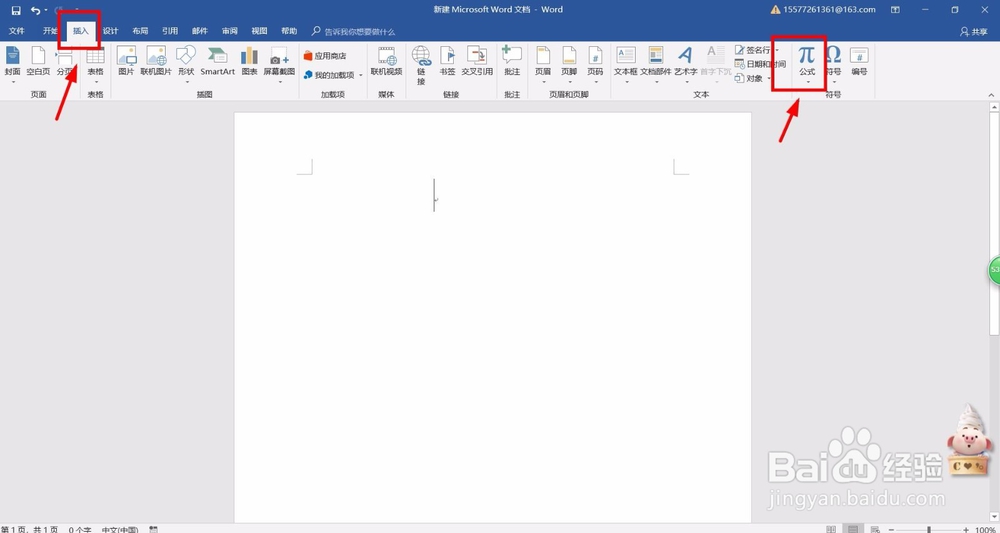
2、点击公式下方的下拉三角按钮,点击【插入新公式】,如图2

3、在【公式工具】——【设计】下方的工具栏中有很多公式选项,点击【分式】下拉三角符,选择一个你需要的分数形式,如图3

4、选好分数形式后,文档中就会出现该公式,点击公式上的方框变成灰色后,输入你想输入的数字即可,如图4-5
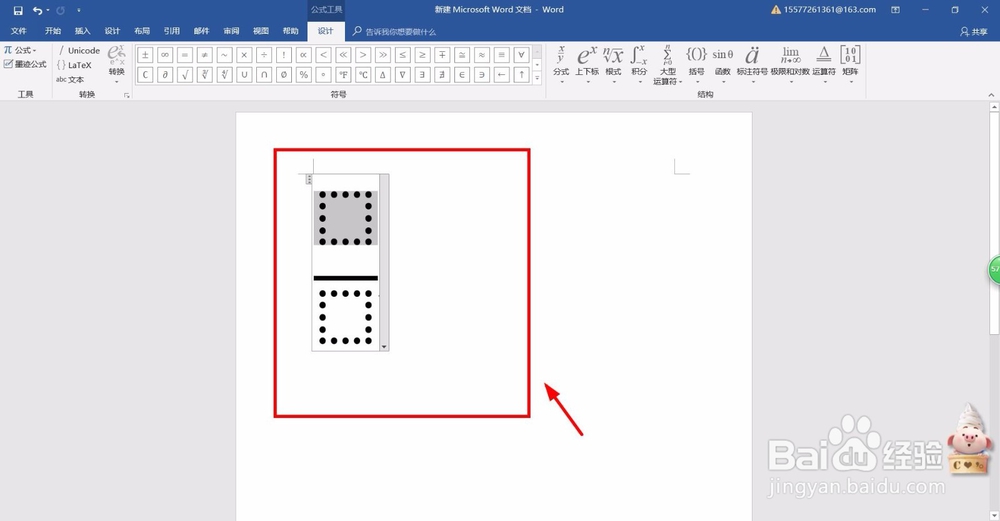
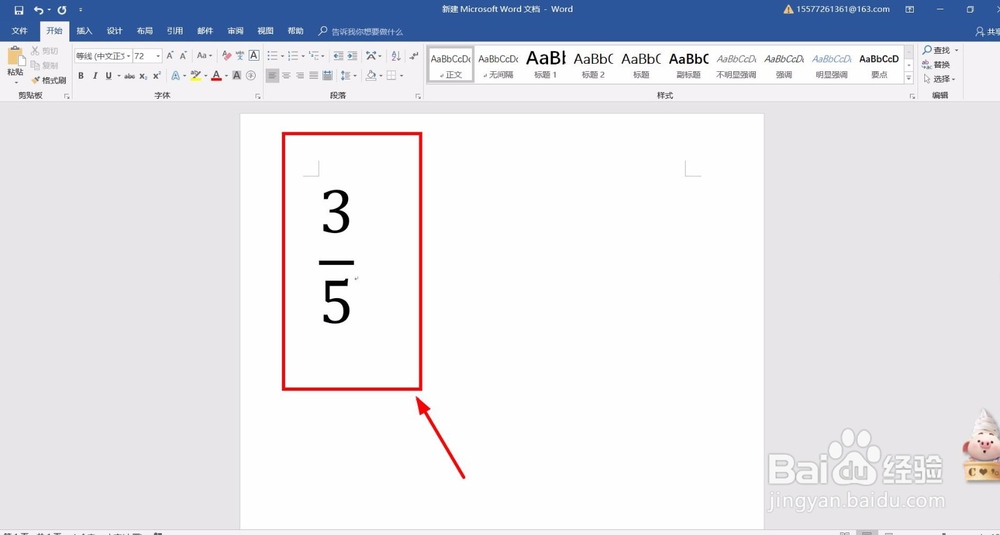
5、如果想输入根式,则点击工具栏上的根式下拉三角符,选择你想要的根式形式,以同样的方式输入数字即可,如图6-7
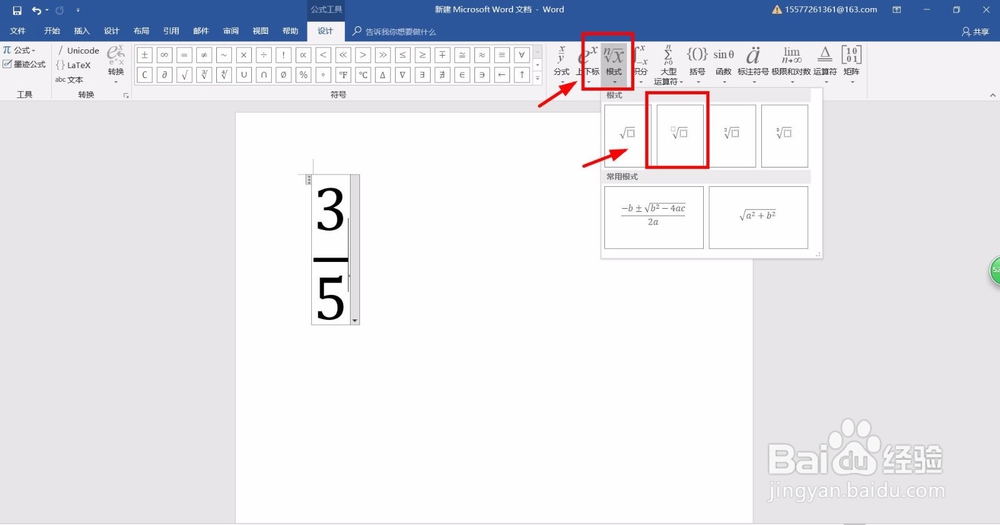

1、还有一种方式是:
打开Word文档,点击【插入】-点击【公式】-点击【墨迹公式】,如图8
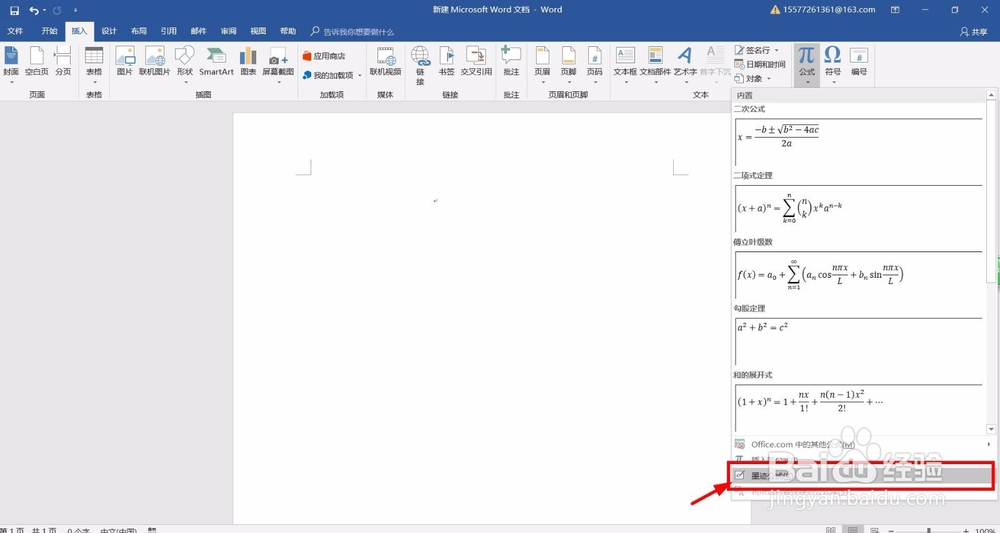
2、在弹出的【数学输入控件】中的黄色区域用鼠标书写你想书写的公式内容,在左上角会也会显示你所书写的公式,写好后点击【插入】就可以了,如图9-10-11-12
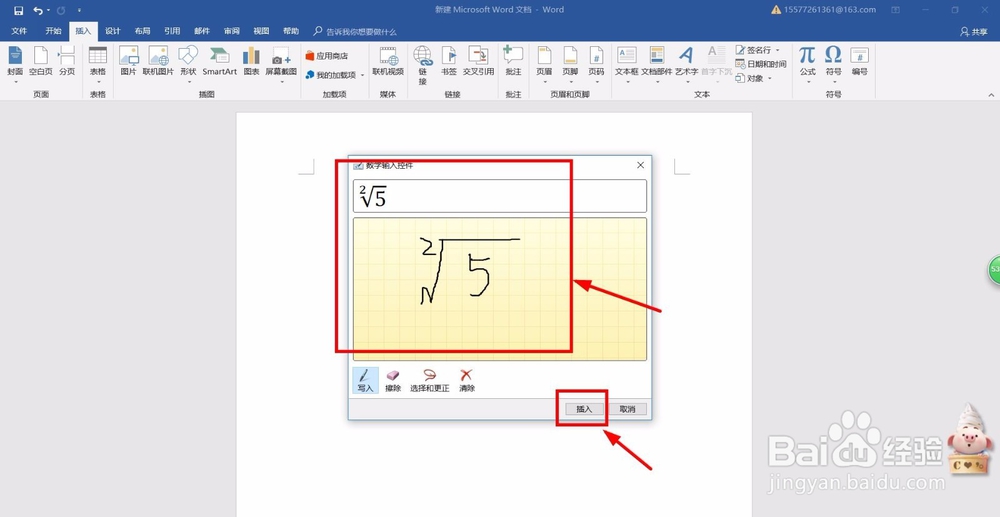
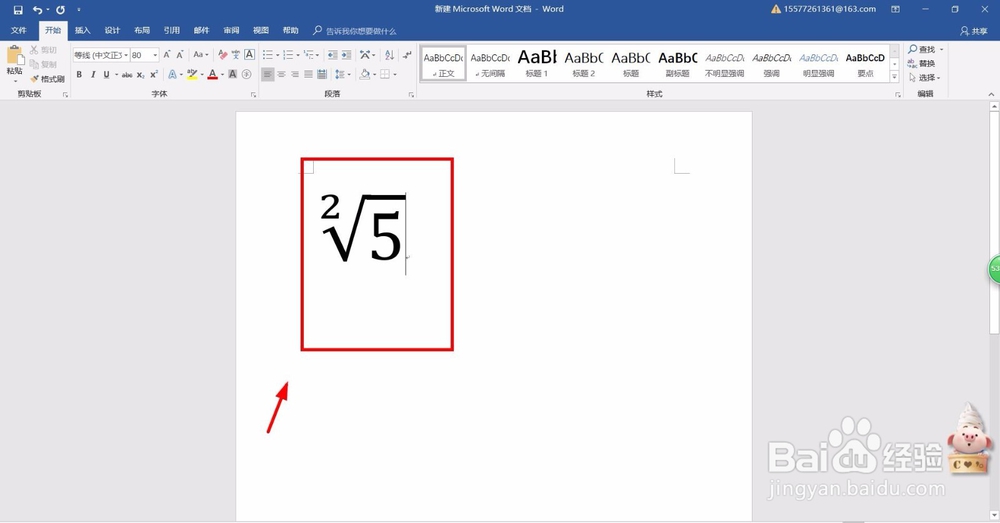
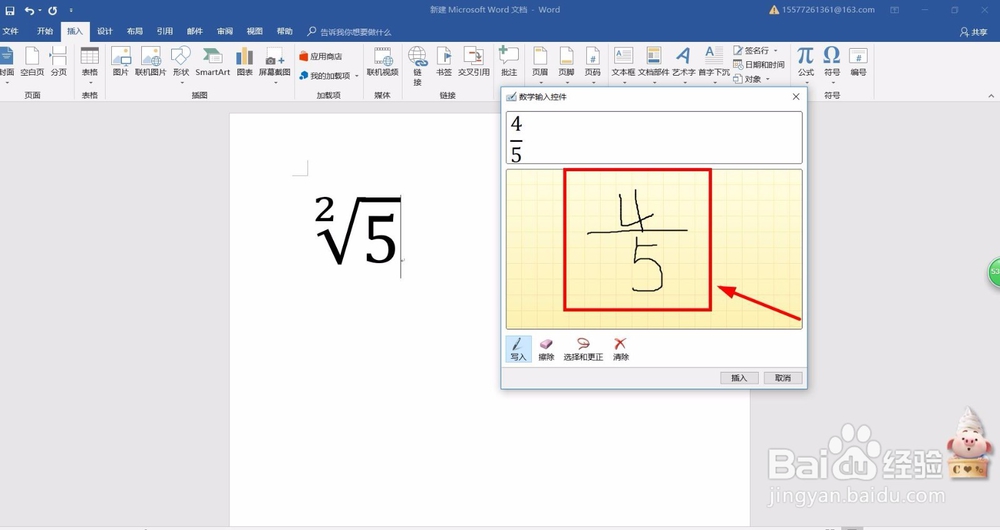
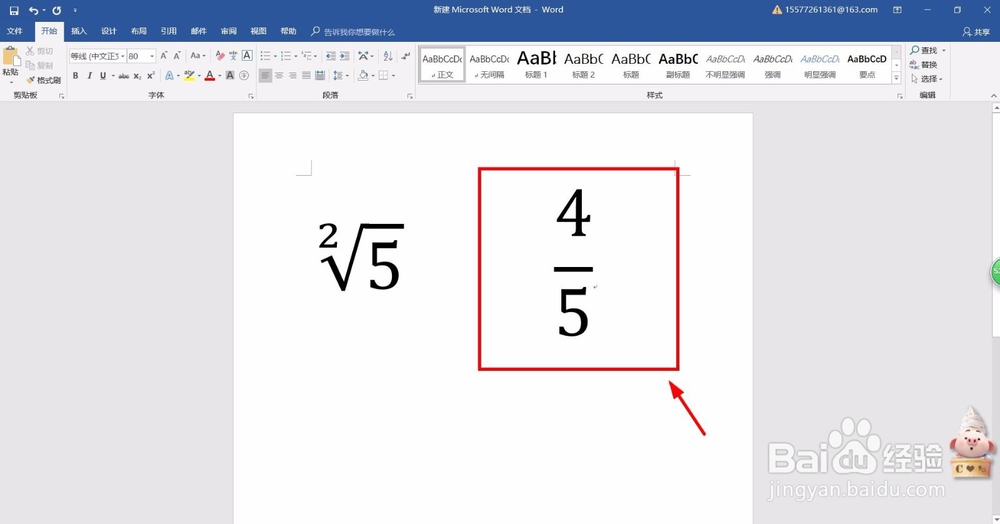
3、以上就是泰迪猪和大家分享的经验。
如果觉得有帮助:点个赞
如果想长期关注,点击右上方的【关注】
如果想留着下次看,点击右边的【收藏】
如果想分享,点击右边的【双箭头】
如果想支持一下,点击下方的【投票】
声明:本网站引用、摘录或转载内容仅供网站访问者交流或参考,不代表本站立场,如存在版权或非法内容,请联系站长删除,联系邮箱:site.kefu@qq.com。
阅读量:161
阅读量:154
阅读量:125
阅读量:25
阅读量:165